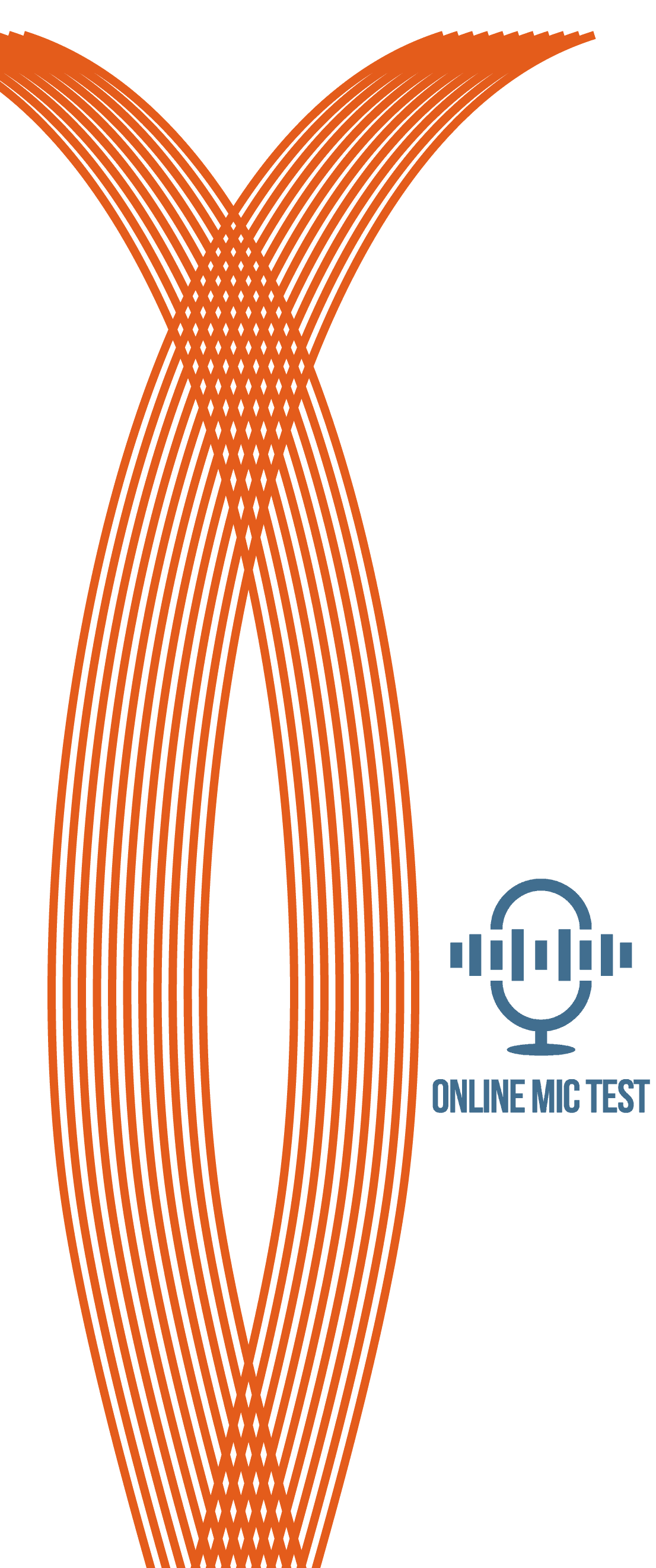Mikrofon-Test
Starte ganz einfach mit dem Test!
- 1Klicke auf Wiedergabe
- 2Klicke auf Erlauben, wenn eine Anfrage im Browser erscheint.
- 3Wenn du jetzt in das Mikrofon sprichst, sollte sich die Linie bewegen.
Wenn die Linie auf Geräusche reagiert, bedeutet es, dass das Mikrofon funktioniert.
Der Test:
Waiting for microphone...
Deine Privatsphäre ist uns wichtig!
Alle unsere Tests laufen auf der Client-Seite. Das bedeutet, dass wir deine Stimme sowie andere Informationen weder aufzeichnen können noch wollen.
Die erweiterte Erklärung
- Wenn du zum ersten Mal hier bist, fragt dich dein Browser, ob du dieser Seite den Zugriff auf dein Mikrofon erlauben möchtest. Wähle „Erlauben“ aus .'
* Auf einem PC sollte diese Frage neben der Adressleiste im oberen Bildschirmbereich erscheinen.
*Auf einem mobilen Gerät solltest du ganz nach oben scrollen, um die Nachricht zu sehen. - Jedes Mal, wenn dein Mikrofon ein Geräusch „hört“, wird im Test-Bereich unterhalb der Aufschrift Der Test‘ - eine sich bewegende Linie angezeigt.
- Bewegt sich die Linie, wenn du in das Mikrofon sprichst, zeigt der Test an, dass dein Mikrofon funktionsfähig und ordentlich konfiguriert ist!
Anleitung zur Fehlerbehebung
- Solltest du keine Linie sehen, obwohl du den Zugriff auf Mikrofon erlaubt hast, versuche folgende Schritte:
Schritt 1. In manchen Fällen wird die Linie erst angezeigt, nachdem du richtig laut ins Mikrofon sprichst. Versuche das und schau, ob die Linie erscheint.
Schritt 2. Lade die Seite erneut. Oft wird das Problem dadurch behoben.
Schritt 3. Wenn nichts geholfen hat, prüfe, ob dein Mikrofon korrekt angeschlossen ist.
- ! Wenn die Linie zwar angezeigt wird, sich aber nicht bewegt, ist dein Mikrofon entweder kaputt oder (viel wahrscheinlicher) nicht richtig konfiguriert.
Versuche diese Schritte, um das Problem zu lösen:
Schritt 1. Wenn du Safari als Browser benutzt, wechsle zu einem anderen Browser oder versuche einen anderen Test.
Schritt 2. Prüfe, ob dein Mikrofon in der richtigen (normalerweise rosa) Buchse an deinem Computer eingesteckt ist. Wenn es ein Mikrofon mit USB-Anschluss ist, stelle sicher, dass es korrekt im USB-Eingang eingesteckt ist (in diesem Fall brauchst du die rosa Buchse nicht benutzen).
Schritt 3. Überprüfe, ob das Mikrofon auf Stumm geschaltet ist – manchmal gibt es dafür einen Schalter entweder auf dem Mikrofon selbst oder auf dem dazugehörigen Kabel.
Schritt 4. Stelle sicher, dass die Lautstärke nicht komplett auf leise gestellt ist.
Lese hier weiter, um mehr zu erfahren:
Welchen Vorteil hat es, mein Mikrofon mit dieser Seite zu testen?
Egal ob du Probleme im Skype, bei der Tonaufnahme oder in Discord hast, sind die in diesen Diensten integrierten Mikrofon-Testprogramme meistens alles andere als perfekt.
Solche Programme wie Skype sind für Kommunikationszwecke entworfen und erledigen ihre Kernaufgaben gut. Wenn sie allerdings aufhören, richtig zu funktionieren, kann die Fehlerbehebung schnell zum Alptraum werden.
Hier bei OnlineMicTest stellen wir dir die einfachsten und effektivsten Mittel zur Verfügung, um schnell dein Mikrofon zu testen und Verbindungsprobleme sofort ausschließen zu können.
Das Problem mit den Mikrofon-Tests in einer Software
Wenn du einen Mikrofon-Test in derselben Software durchführst, die auf Mikrofon nicht reagiert, besteht das Problem darin, dass du nicht feststellen kannst, ob der Fehler an der Software oder am Mikrofon liegt.
Der Vorteil der Tests im Browser
Bei Verwendung unseres kostenlosen Dienstes versucht dein Mikrofon, einfach mit dem Browser zu kommunizieren. Das ist einer der einfachsten und direktesten Wege für einen Mikrofon-Test.
Wenn du feststellst, dass dein Mikrofon, wie bei den meisten, fehlerfrei funktioniert, kannst du dir sicher sein, dass die aufgetretenen Probleme mit der Software zu tun haben, die den Soundeingang nicht richtig erkennt.
Was soll ich machen, wenn mein Mikrofon in irgendeinem Programm trotzdem nicht richtig funktioniert?
Wenn du auf dieser Seite festgestellt hast, dass dein Mikrofon funktioniert, es aber trotzdem in irgendeinem Drittanbieter-Programm Probleme verursacht, schlagen wir vor, ein Support-Ticket aufzumachen oder eine zusätzliche Unterstützung vom Support-Team dieses Programms zu holen.
Wenn du im Ticket angibst, dass dein Mikrofon auf onlinemictest.com funktioniert, wird es dem Support helfen, die Problemursache schneller zu finden.